#班级小管家最新版本2025版 V3.4.4 安卓版简介
班级小管家APP是一款非常智能化、便捷化、高效化的班级管理类手机软件,该软件支持班级创建、在线上课、直播课堂、学生管理、考情点到、布置作业、在线批改等功能,为广大用户带来了一个非常智能化的移动平台,同时还支持多家长、多用户同时使用。此外,班级小管家手机版还可以随时让老师掌握班级的各种情况,快速检查学生的签到打卡,完美进行作业统治,督促学生完成作业等,老师也可以随时查看并导出每项任务的完成明细,并将学习资料发送至班级网盘中,家长则可以随时了解孩子的作业完成质量及课堂表现等。
【软件特色】
主要服务于老师、家长、学生、家委、班委,满足不同群体的多种需求
学生可以关联多位亲属,作业反馈情况一目了然
向家校提供作业打卡、班级接龙、疫情统计、活动报名、签名通知、收班费、发成绩、投票、班级网盘、班级相册、电子奖状、在线考试等功能
班级数据,一键导出
永久免费
【软件功能】
1、【跟读,听写】
智能文字或拍照生成跟读听写,适合英语,语文学习
2、【作业批改打分】
涂鸦圈画批改,语音文字批改,多维度打分,评价点评
3、【万能工具箱】
口算拍照检测,点兵点将,拍照识字,免费课件教案
4、【班级缴费】
收班费,班费管理,活动报名费收取
5、【答题卡】
高级作业,答题反馈,反馈后查看答案
6、【红花点评】
红花奖励,电子奖状,排行榜,红花统计
7、【方式丰富】
录音,视频,屏幕签名,文件,图片聊天文件选择
【软件亮点】
1、消息不遗漏,不刷屏
发布通知,作业,打卡后,会推送微信消息
2、学生点击消息卡片查看提交
支持一个孩子,多个家长关联绑定
3、支持即是老师,又是家长
支持多个班级一个老师,一个老师多个班级
【如何发布作业】
作业介绍
老师可以通过语音,视频,图片等形式发布作业,并将作业分享到班级微信群或由系统自动提醒学生。学生收到作业提醒后,按照老师设置的提交方式进行作业反馈。作业提交进度一目了然,老师还能对每一份作业进行涂鸦批改或点评。此外,小管家支持:作业答案、答题卡、跟读听写、口算题库等更多个性化需求。
01如何发布作业呢?
进入班级小管家---发布按钮---发作业----进入发作业的页面
02如何点评学生提交的作业呢?
点击第一张图片箭头位置直接进入到批阅的页面,或者您也可以点击第二张箭头位置进入到点评页面
03如何统计作业?
点击已发布的任务进去,点击右下角蓝色的四叶草,点击作业统计
04如何催交学生提交作业?
发布作业页面点击展开更多设置,点击提醒时间进行设置
发布之后点击未提交,点击右下角有个一键提醒
【奖状在哪里】
如何制作奖状
在小管家内可以制作奖状,用来老师在日常教学中奖励学生,制作奖状有两个入口。
图文教程
制作奖状入口一:
点击蓝色发布按钮-->【制作奖状】
制作奖状入口二:
打卡详情中--点击排行榜--四叶草按钮,发奖状即可
【教师怎么使用】
老师如何加入学校
亲爱的老师:
本指引将为您展示老师加入学校的流程,希望对您完成学校的组建有所帮助。
01 点击链接加入学校
老师点击学校管理员发布的邀请链接之后会看到这样的页面,输入姓名、确认加入即可。
02 完善信息
如果是教学类老师的话,需要进一步完善信息例如是否是班主任、任教科目、任教班级信息;
如果是非教学类老师的话,则无需填写以上信息。
注意:如果老师已有班级的话,请注意选择绑定班级
03 完成加入
至此老师已经加入到学校中了,可以收到学校发布的任务。
老师已经在小管家有班级了,怎么和学校班级进行关联?
图文教程
如果老师已有班级的话,在加入班级的过程中,请注意在此选择绑定班级。绑定班级之后其班级内的学生和家长会自动加入到学校当中,这样就可以收到学校管理员发给学生和家长的任务了。
如何创建班级?
APP支持同一个手机创建多个班级并进行管理
方式一:第一次使用APP
如果您是第一次使用APP,进入微信小管家/APP,首先会跳出四个选择身份的页面,只有老师或者家委/班委才能创建班级的。
选择老师/家委/班委,进入到APP的首页,点击班级-->创建班级,可以同时支持一次性创建5个班级,详细操作步骤请看下图。
方式二:已经创建了班级,如何再创建
如果您已经创建或者加入了班级,现在还想创建多个,进入小管家-->班级-->创建班级,后面的操作步骤可参考方式一
方式三:既是家长/学生又是老师,如何创建班级
如果您孩子现在正在用我们小管家,您想要创建一个自己的班级,或者您现在已经创建了班级,但是孩子需要加入班级,请参考下面图示进行操作
1 学生已经加入班级,如何创建班级
进入班级小管家-->班级-->创建班级。创建步骤可参考方式一。创建之后可以切换身份,切换之后两者互不影响。
2 已经有老师的身份,如何添加学生身份?
进入班级小管家-->班级-->加入班级-->班级口令/管理员手机号-->输入信息保存。加入之后可以切换身份,切换之后两者互不影响。
【更新内容】
v3.4.4:
优化体验,增强稳定性。
v3.4.2:
为您优化了体验细节。
v3.3.1:
更稳定、更优质,邀您一起体验。
v3.2.6:
提升体验,修复部分问题。
#班级小管家最新版本2025版 V3.4.4 安卓版截图


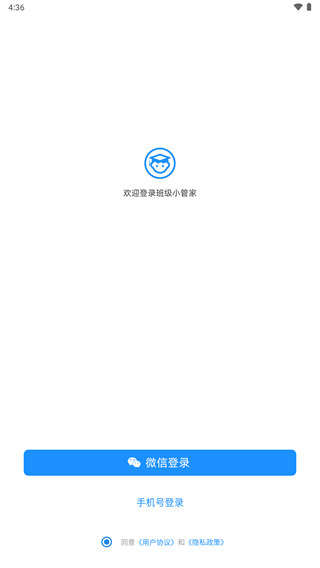
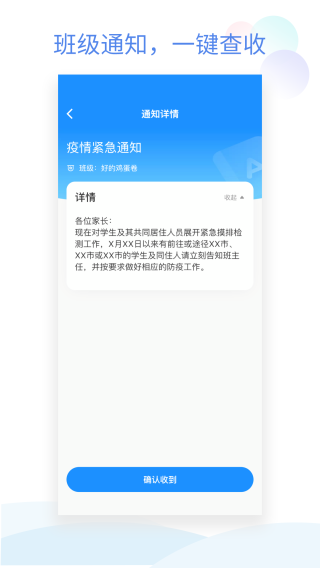









评论列表 (0)